
Angenommen, Sie müssen die wichtigen Dateien Ihres Unternehmens archivieren. Dabei kann es sich um Berichte, Verträge oder historische Aufzeichnungen handeln. Die Speicherung dieser digitalen PDF-Dokumente mit der ursprünglichen Dateigröße kann sehr viel Speicherplatz beanspruchen. In einer solchen Situation sollten Sie die PDF-Größe ändern. Das liegt daran, dass durch die Größenänderung der Dokumente die Dateigröße verringert wird, ohne dass der Inhalt zerstört wird. Nun stellt sich die Frage: Wie kann man die Größe zahlreicher Dateien in kürzester Zeit ändern?
Die Antwort auf diese Frage lautet: Massenänderung der PDF-Größe. Um diese Aufgabe zu bewältigen, müssen Sie einen zuverlässigen Massen-PDF-Resizer finden, der diese Aufgabe nahtlos erledigen kann. In diesem Zusammenhang haben wir diesen Leitfaden entwickelt, um Sie mit der besten Methode zur Größenänderung von PDF Dateien auszustatten.
In diesem Artikel
Teil 1. Grundlagen der PDF-Größenanpassung
PDF ist ein standardisiertes Format für den Austausch, die Speicherung und die Zusammenarbeit von Dateien. Allerdings kann der große Umfang Ihrer PDF-Dokumente Ihren digitalen Workflow behindern. Die Notwendigkeit, die Größe von PDF-Dateien zu ändern, ergibt sich daher häufig aus praktischen Erwägungen. Ganz gleich, ob Sie eine große Dokumentensammlung verwalten oder mit begrenztem Speicherplatz zu kämpfen haben, die Größenanpassung von PDF-Dateien ist eine wertvolle Praxis. Außerdem optimiert die PDF-Größenanpassung die Ladezeit der Datei beim Online-Austausch. Dies ist vor allem im beruflichen Umfeld wichtig, wo Zeitmanagement von größter Bedeutung ist.
Sind PDF-Komprimierung und Größenänderung das Gleiche?
Es ist ein weit verbreiteter Irrglaube, dass die Größenanpassung von PDF-Dateien und die Komprimierung dasselbe sind, aber in Wirklichkeit dienen sie unterschiedlichen Zwecken. Obwohl beide Begriffe austauschbar verwendet werden, unterscheiden sie sich doch ein wenig. Bei der Größenänderung von PDF-Dokumenten werden die physischen Attribute eines PDF-Dokuments, wie Seitenabmessungen, Ränder oder Ausrichtung, geändert. Die PDF-Komprimierung hingegen konzentriert sich auf die Verringerung der Dateigröße durch die Beseitigung redundanter Daten, die Optimierung von Bildern oder die Kodierung von Schriftarten. Im Gegensatz zur Größenänderung wirkt sich die Komprimierung direkt auf die Qualität des Dokuments aus, je nach Grad der Komprimierung.
Ein weiterer Unterschied ist sehr offensichtlich, aber meist nicht bekannt. Die Größenanpassung von PDF-Dateien kann sowohl eine Vergrößerung als auch eine Verkleinerung beinhalten, je nachdem, welche Anpassungen am Dokument vorgenommen wurden. Mit der Größenänderung können Sie verschiedene Aspekte einer PDF-Datei ändern. Im Gegensatz dazu führt die Komprimierung immer zu einer Verringerung der Dateigröße, da redundante Elemente aus den PDF-Dateien entfernt werden. Zusammenfassend kann man sagen, dass Größenänderung ein breiterer Begriff ist, während Komprimierung ein engerer Begriff ist; Größenänderung verwendet die Komprimierungstechnik, um die Dateigröße zu reduzieren.
An dieser Stelle ist es wichtig zu erwähnen, dass der Begriff „Größenänderung“ hauptsächlich für die Reduzierung der Dateigröße verwendet wird. Daher liegt der Schwerpunkt dieses Leitfadens auf der Reduzierung der PDF-Größe.
Teil 2. Der beste Weg, um die Größe von PDF-Dateien in großen Mengen zu ändern
Nachdem Sie die Grundlagen der PDF-Größenänderung gelernt haben, ist es wichtig, die besten Werkzeuge und Techniken für die Größenänderung von Massen-PDFs zu kennen. Wenn es um die Größenänderung von PDF-Dateien geht, bietet der Markt eine Vielzahl von Optionen zur Auswahl. Es gibt eine Vielzahl von Online-PDF-Resizern, mit denen Sie mehrere Dateien gleichzeitig hochladen und die verkleinerten Versionen herunterladen können. Wenn Sie mit Befehlszeilenschnittstellen vertraut sind, stehen Ihnen auch Befehlszeilentools zur Verfügung, die Automatisierungsfunktionen bieten.
Es ist jedoch ratsam, eine Lösung zu wählen, die nicht nur zuverlässig ist, sondern sich auch als langfristige Option erweist. In diesem Zusammenhang empfehlen wir den Einsatz von PDFelement - einem vollwertigen PDF-Editor mit Stapelverarbeitungsfunktionalität.
Wondershare PDFelement - Ein erstklassiger Massen-PDF-Resizer
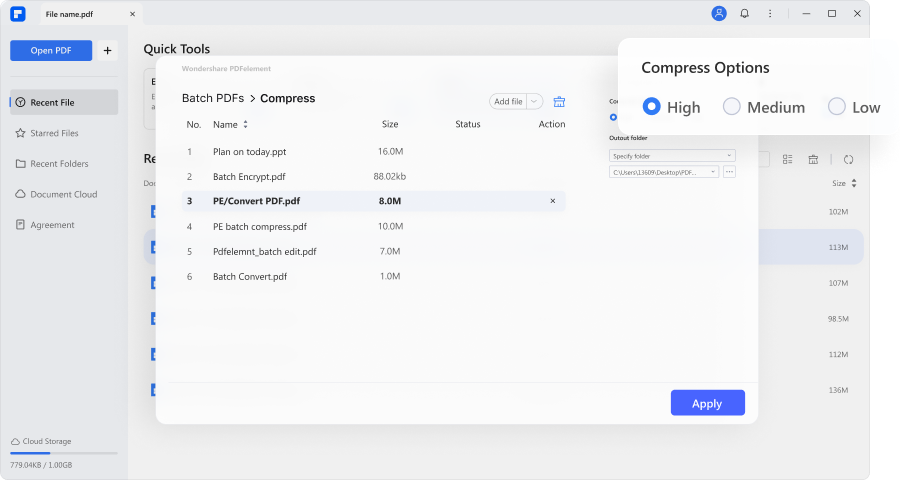
 G2-Wertung: 4.5/5 |
G2-Wertung: 4.5/5 |  100 % Sicher |
100 % Sicher |PDFelement ist die erste Wahl, wenn es um die Größenänderung von PDF-Dateien geht. Das Tool bietet alles, was die Benutzer verlangen. Mit diesem umfassenden Toolkit können Sie Ihr Dokumentenmanagement auf ein neues Niveau heben. Die robuste Stapelverarbeitung ermöglicht es Ihnen, die Größe mehrerer PDF-Dateien gleichzeitig zu ändern. Außerdem bietet das Tool Funktionen zur PDF-Bearbeitung und -Organisation für eine verbesserte Dokumentenkontrolle. Ganz gleich, ob Sie offizielle Dokumente archivieren oder digitale Präsentationen reduzieren wollen, PDFelement ist Ihre erste Wahl, um die Effizienz zu maximieren und das Beste aus Ihren Dokumenten herauszuholen.
Mühelose Größenänderung und Komprimierung von PDF-Dateien mit Batch-Funktionalität
PDFelement verfügt über eine leistungsstarke Batch-PDF-Funktion, die eine Reihe von Funktionalitäten umfasst. Die Stapelkomprimierung ist eine dieser Funktionen, mit der Sie die Größe mehrerer Dateien gleichzeitig reduzieren können. Zu den weiteren Funktionen von Batch-PDF gehören Batch-Konvertierung, OCR, Erstellen, Drucken, Wasserzeichen, Löschen von leeren Seiten und mehr.
Mit der Stapelkomprimierung können Sie die Dateigröße mühelos reduzieren und so Zeit und Mühe sparen. Die intuitive Benutzeroberfläche und der überschaubare Prozess ermöglichen zudem einen reibungslosen Ablauf.
Wie kann man die Größe von PDF-Dokumenten mit PDFelement in großen Mengen ändern?
PDFelement erfordert keine komplizierten Verfahren zur Durchführung der Stapelverarbeitung. Sie müssen nur die PDFs auswählen, die Sie komprimieren möchten, nachdem Sie die Option der Stapelkomprimierung gewählt haben. Wählen Sie anschließend die Komprimierungsstufe für Ihre Dateien, die DPI-Auflösung und den Ausgabeordner zum Speichern der verkleinerten Dateien. Mit nur wenigen Klicks können Sie die stundenlange manuelle Komprimierung jeder Datei vermeiden.
Hier erfahren Sie, wie Sie die Größe von PDF-Dateien mit PDFelement ändern können:
- Schritt 1: PDFelement starten. Klicken Sie auf PDFs stapeln
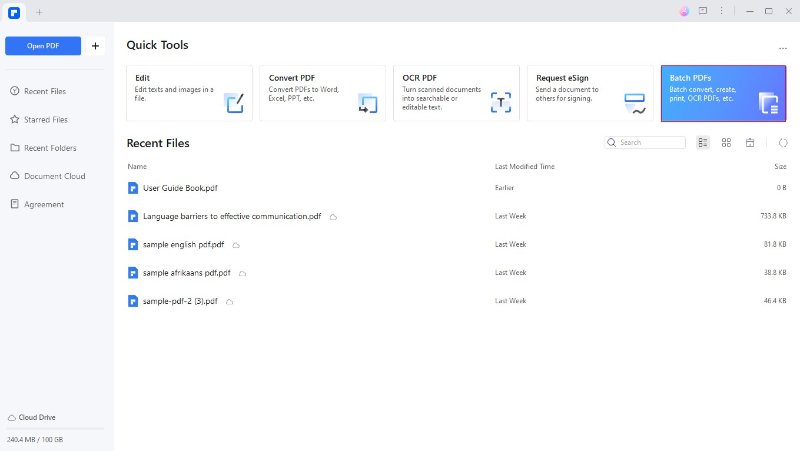
- Schritt 2: Wählen Sie die Funktion Komprimieren aus den verfügbaren Optionen.
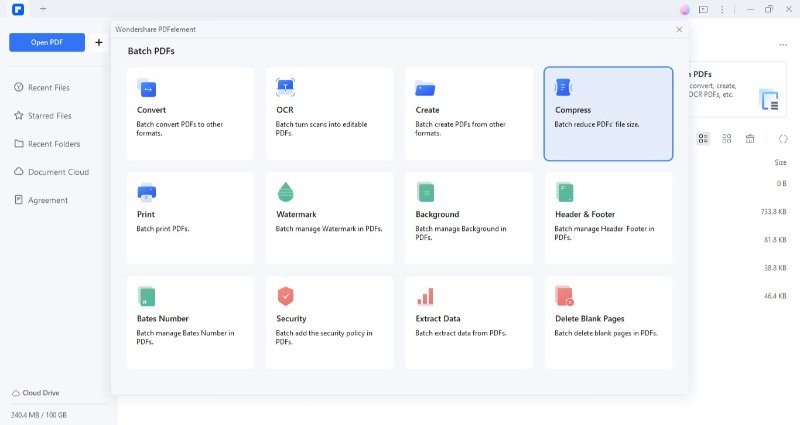
- Schritt 3: Klicken Sie nun auf Dateien hinzufügen, um PDF-Dateien zur Komprimierung zu importieren.
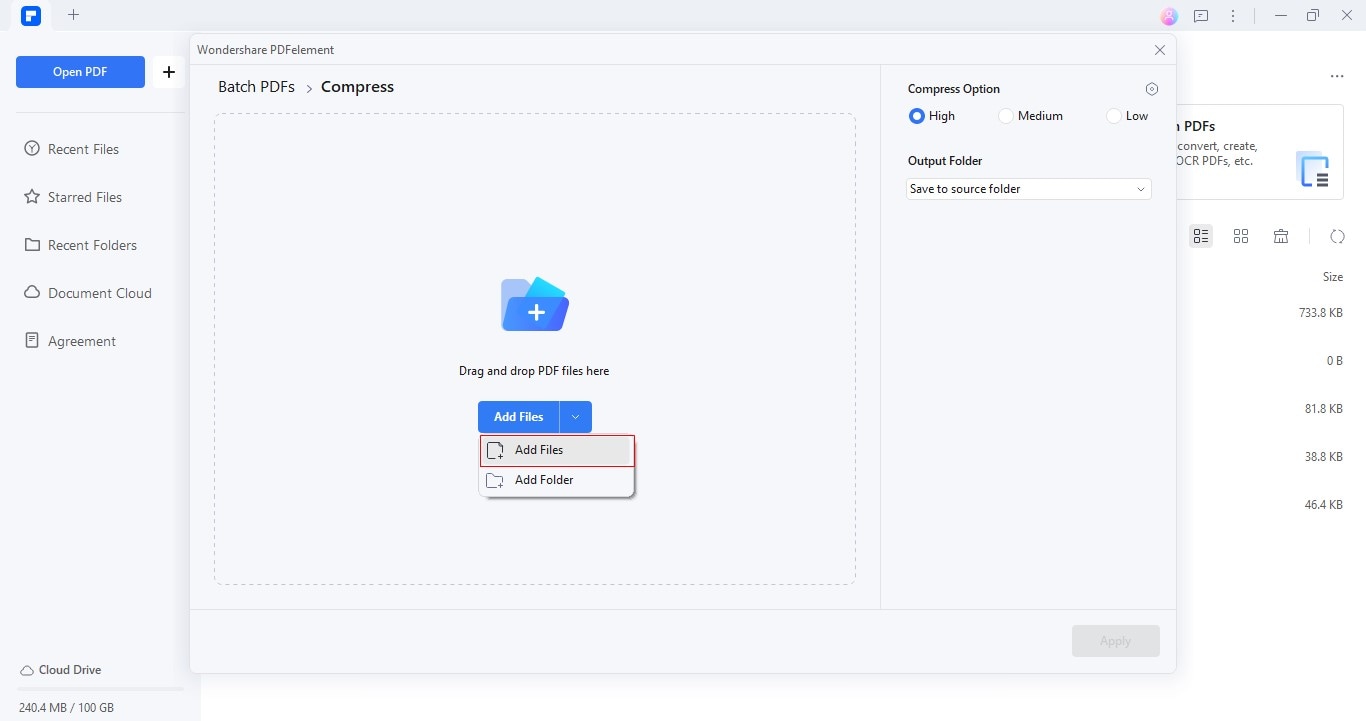
- Schritt 4: Passen Sie den Komprimierungsgrad und den Ausgabeordner an, um komprimierte PDFs zu speichern. Sie können auch die Auflösung in DPI einstellen, indem Sie die Benutzerdefinierte Einstellung aufrufen
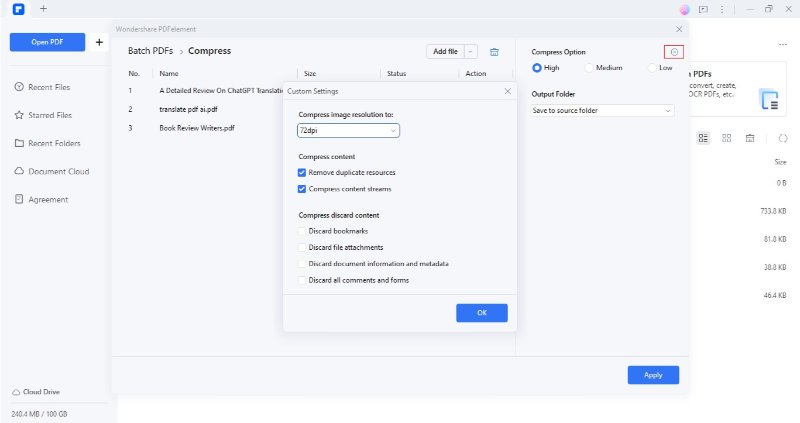
- Schritt 5: PDFelement wird die komprimierten Dateien automatisch herunterladen. Außerdem wird der betreffende Ordner automatisch geöffnet.
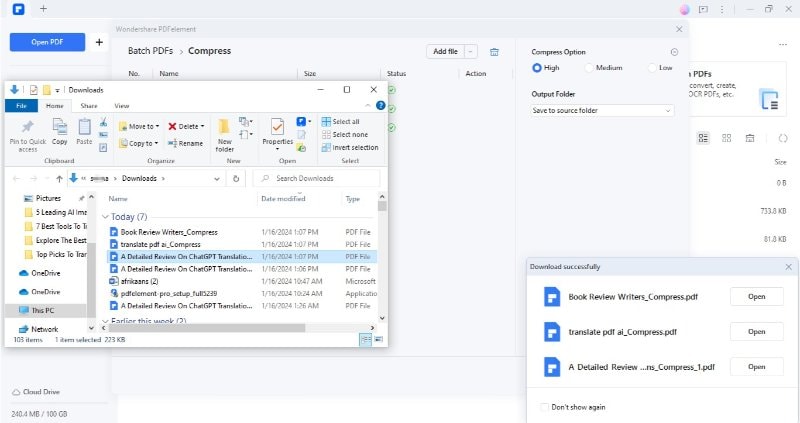
Teil 3. Mögliche Vorteile der Verwendung von PDFelement als Bulk PDF Resizer
Die effiziente Verwaltung einer Vielzahl von PDF-Dateien erfordert die hervorragende Leistung, die PDFelement bereits bietet. Die Plattform entpuppt sich als vielseitige Lösung, die nicht nur reine Größenänderungsfunktionen bietet, sondern sich auch als erstklassiger Massen-PDF-Manager auszeichnet. Im Folgenden finden Sie einige der Vorteile von PDFelement als Ihr ultimativer PDF-Virtuose:
- PDFelement vereinfacht die Aufgabe, die Größe mehrerer PDF-Dateien gleichzeitig zu ändern. Sie können mehrere Dateien auf einmal zur Komprimierung auswählen.
- Das Tool bietet kosteneffiziente Preismodelle und macht die professionelle PDF-Bearbeitung und Größenanpassung für alle Nutzer zugänglich.
- Dieser Massen-PDF-Resizer stellt sicher, dass die Qualität und Integrität des ursprünglichen Inhalts während des Größenänderungsprozesses erhalten bleibt.
- Neben der Komprimierung können Sie auch die Seitengröße anpassen. PDFelement bietet vorgefertigte und benutzerdefinierte Seitenabmessungen zur Größenänderung von Seiten.
- Sie können ein umfassendes Set von Bearbeitungswerkzeugen nutzen. Mit der Plattform können Sie PDFs ganz einfach organisieren, konvertieren, mit Lesezeichen versehen, mit Anmerkungen versehen, schützen, kommentieren und signieren.
- PDFelement geht über eine einfache Größenänderung hinaus. Es bietet intelligente KI-Funktionen für ein verbessertes Dokumentenmanagement. Das KI-Toolkit umfasst unter anderem die Funktionen Rewrite, Proofread und Translate.
Schlussfolgerung
Mit der Entwicklung der digitalen Welt steigt auch die Nachfrage nach optimierten Dokumenten-Workflows. Die Größenänderung von PDF-Dateien erweist sich in solchen Fällen als nützlich. Es bietet einen Weg zu einem nahtlosen Dokumentenmanagement. Egal, ob es sich um die Speicherung von Dateien, das Hochladen ins Internet oder den Versand per E-Mail handelt, die Größenänderung von Massen-PDFs erleichtert die Arbeit. In diesem ausführlichen Leitfaden werden die wesentlichen Aspekte der Größenänderung von PDF-Dateien dargestellt, wobei die Unterschiede zwischen Größenänderung und Komprimierung hervorgehoben werden. Außerdem schlug es den besten Massen-PDF-Resizer vor, den Sie für Ihre persönlichen und beruflichen Bedürfnisse verwenden können.
Unter einer Fülle von Möglichkeiten ist unsere Empfehlung für die Größenänderung von PDFs PDFelement. Das Werkzeug ist Ihr Tor zu nahtlosen, effizienten und qualitätsorientierten PDF-Prozessen. Erhöhen Sie Ihre Erfahrung mit der Größenänderung von Dokumenten und nutzen Sie die herausragenden Vorteile von PDFelement.
 G2-Wertung: 4.5/5 |
G2-Wertung: 4.5/5 |  100 % Sicher |
100 % Sicher |



